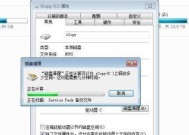C盘空间不足的处理方法(解决C盘容量不足的实用技巧)
- 电脑知识
- 2024-10-26
- 62
- 更新:2024-10-17 17:38:37
在使用电脑的过程中,很多用户都会遇到C盘空间不足的问题,这可能会导致电脑运行缓慢、无法安装新的软件或更新系统等各种困扰。为了解决这个问题,本文将介绍一些有效的方法来处理C盘空间不足的情况,帮助读者更好地管理和优化电脑的存储空间。

段落
1.清理临时文件
许多软件在使用过程中会产生大量临时文件,这些文件占据了C盘的大部分空间,可以通过清理临时文件来释放空间。
2.卸载不需要的程序
打开控制面板,选择“程序和功能”,找到不需要的程序,并选择卸载。这样可以释放出被这些程序占用的C盘空间。
3.移动个人文件
将个人文档、图片、音乐等文件夹移动到其他磁盘上,可以通过在文件夹属性中修改位置来实现。这样可以释放出C盘上的存储空间。
4.压缩文件和文件夹
右键点击需要压缩的文件或文件夹,选择“属性”,在“高级”选项中勾选“压缩内容以节省磁盘空间”。这将节省C盘上的空间。
5.清理回收站
回收站中的文件仍然占据着磁盘空间,右键点击回收站,选择“清空回收站”,可以释放C盘的存储空间。
6.禁用系统还原
系统还原会占用大量的磁盘空间,可以通过在“计算机属性”中选择“系统保护”来禁用系统还原功能。
7.移除无用的程序启动项
打开任务管理器,选择“启动”选项卡,禁用不需要自启动的程序。这样可以减少开机时C盘的负担。
8.清理浏览器缓存
浏览器缓存文件占据了很多磁盘空间,可以在浏览器设置中清理缓存文件来释放空间。
9.使用外部存储设备
将一些不常用的文件、软件等存储到外部硬盘或U盘上,这样可以减轻C盘的压力。
10.定期整理磁盘碎片
使用系统自带的磁盘整理工具,定期整理C盘上的磁盘碎片,提高磁盘读写效率。
11.删除无用的系统备份
在“文件历史”或“备份和还原”中删除不需要的系统备份文件,释放出C盘的存储空间。
12.设置默认安装路径
在安装软件时,将默认安装路径设置到非C盘分区上,可以避免C盘被占满。
13.使用磁盘清理工具
使用专业的磁盘清理工具,如CCleaner等,可以自动清理垃圾文件和无用的注册表项,释放磁盘空间。
14.增加C盘容量
如果以上方法仍然不能满足需求,可以考虑购买更大容量的硬盘或使用硬盘分区工具调整分区大小。
15.定期维护和清理
定期检查C盘空间使用情况,并进行维护和清理操作,保持C盘的足够可用空间。
通过清理临时文件、卸载不需要的程序、移动个人文件、压缩文件和文件夹等方法,可以有效地解决C盘空间不足的问题。同时,定期维护和清理电脑,选择适当的存储设备,也能够帮助我们更好地管理和优化电脑的存储空间,提高电脑的性能和使用体验。
解决C盘空间不足问题的有效方法
在使用计算机过程中,由于软件安装、文件下载、系统更新等原因,C盘的可用空间可能会变得越来越小,导致性能下降甚至无法正常运行。为了解决C盘空间不足的问题,本文将提供一些有效的方法来释放C盘空间,避免存储不足的困扰。
1.清理临时文件夹
通过清理临时文件夹中的临时文件和垃圾文件,可以释放一定的C盘空间。打开“运行”命令框,输入“%temp%”并回车,删除其中的所有文件和文件夹。
2.清理系统垃圾文件
利用系统自带的“磁盘清理工具”来清理系统垃圾文件,包括回收站文件、日志文件、错误报告等,以释放C盘空间。
3.卸载不常用的程序
通过控制面板中的“程序和功能”功能,卸载一些长时间未使用或者不再需要的程序,以减少C盘占用空间。
4.压缩文件和文件夹
对于一些较大的文件和文件夹,可以使用系统自带的压缩工具将其压缩,以减少占用的存储空间。右键点击文件或文件夹,选择“属性”,在“常规”选项卡中勾选“压缩以节省磁盘空间”。
5.移动个人文件夹位置
将一些较大的个人文件夹,如文档、图片、音乐等,从C盘移动到其他分区,以减少C盘的占用空间。右键点击文件夹,选择“属性”,在“位置”选项卡中选择新的存储位置。
6.禁用休眠功能
对于不需要使用休眠功能的用户,可以通过命令行工具禁用休眠功能,以释放C盘中休眠文件占用的空间。在管理员权限下的命令提示符窗口中,输入“powercfg.exe/hibernateoff”并回车。
7.清理浏览器缓存和临时文件
通过浏览器自带的清理工具或者手动清理浏览器缓存和临时文件,可以释放一定的C盘空间。不同浏览器的清理方法略有不同,请根据浏览器设置进行相应操作。
8.禁用系统恢复功能
对于系统恢复功能不常用或者不需要的用户,可以禁用系统恢复功能,以释放C盘的存储空间。在“计算机属性”中选择“系统保护”,选择C盘,点击“配置”按钮,选择“关闭系统保护”。
9.移除无用的语言包
对于多语言系统而言,其中往往包含了多种语言的语言包。通过移除不需要的语言包,可以节省一定的C盘空间。在“控制面板”中选择“语言”,选择“高级设置”,点击“从计算机删除一个语言”进行操作。
10.清理系统升级备份文件
在系统升级后,会产生一些备份文件,这些文件在升级成功后往往没有用处。通过删除这些备份文件,可以释放C盘空间。
11.定期清理垃圾邮件
对于使用邮件客户端的用户来说,定期清理垃圾邮件可以避免C盘被填满。打开邮件客户端,选择垃圾邮件文件夹,手动删除其中的邮件。
12.压缩虚拟内存文件
虚拟内存文件是计算机在内存不足时使用的一种替代方法。通过压缩虚拟内存文件,可以节省一定的C盘空间。在“计算机属性”中选择“高级系统设置”,点击“性能”选项卡中的“设置”,在“高级”选项卡中点击“更改”,取消勾选“自动管理分页文件大小”,选择C盘,点击“自定义大小”。
13.清理回收站
当文件被删除后,仍会进入回收站,占用一定的C盘空间。通过清空回收站,可以释放这部分空间。在桌面上右键点击回收站图标,选择“清空回收站”。
14.删除无效的系统补丁
系统补丁的安装和卸载过程中,可能会留下一些无效的文件。通过删除这些无效的系统补丁文件,可以释放C盘空间。在“控制面板”中选择“程序和功能”,点击“查看已安装的更新”进行操作。
15.扩容C盘空间
当上述方法无法满足需求时,可以考虑使用磁盘管理工具对C盘进行扩容操作,以增加C盘的存储空间。
C盘空间不足会给计算机的正常运行带来困扰,但通过清理临时文件夹、清理系统垃圾文件、卸载不常用的程序等方法,可以有效地释放C盘空间。同时,合理地使用压缩、移动、禁用等功能,也可以避免C盘空间不足的问题。如果这些方法都无法满足需求,还可以考虑扩容C盘空间。只要掌握了这些方法,就能够轻松解决C盘空间不足的问题,保障计算机的正常运行。